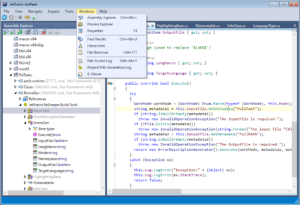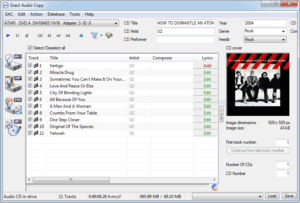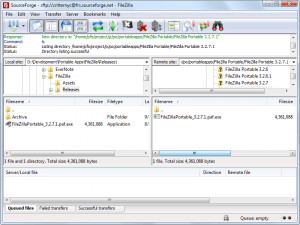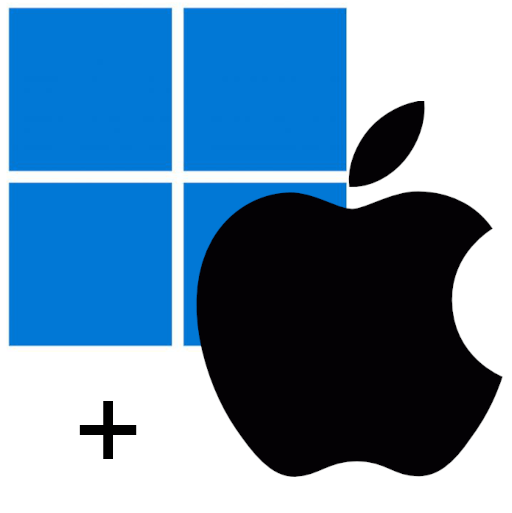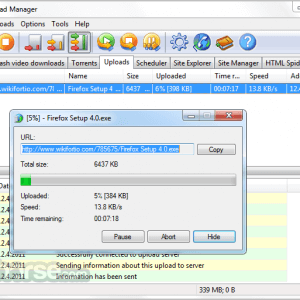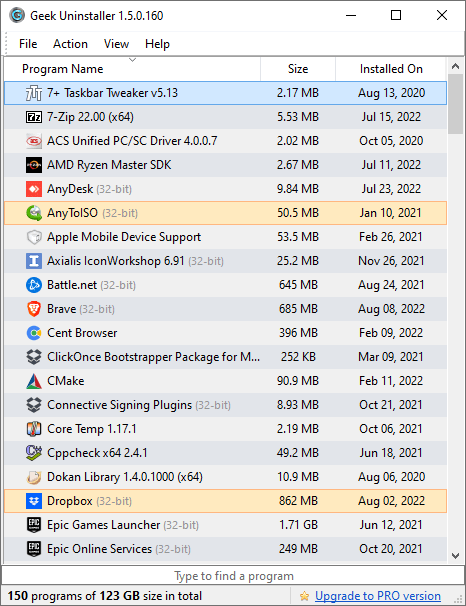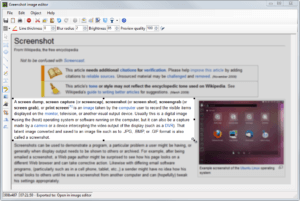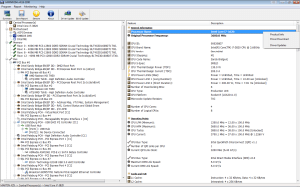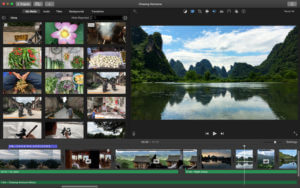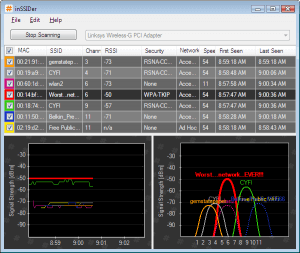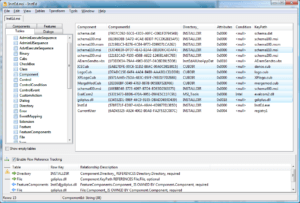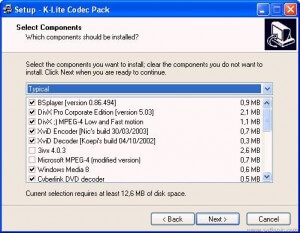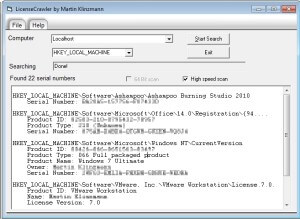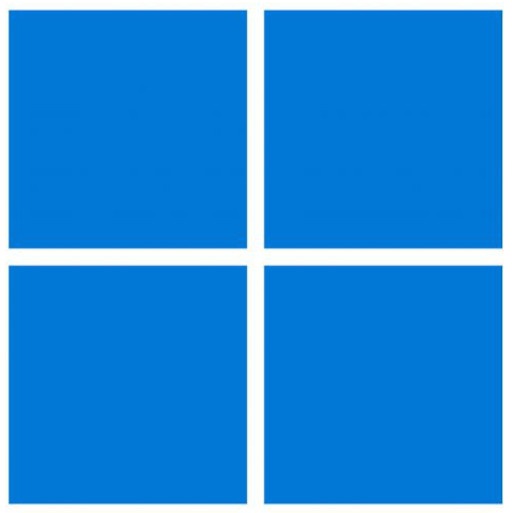
Der freie .NET Decompiler und Assembly Browser lässt sich unter anderem als Informationslieferant für den Debugger in Visual Studio nutzen. Außerdem verfügt „dotPeek“ über einen Process Explorer.
Der auf IDEs spezialisierte Softwarehersteller JetBrains hat dotPeek entwickelt. dotPeek ist ein kostenfreier Decompiler und Assembly Browser für .NET und dient unter anderem dazu, Assemblies aus .NET 1.0 bis 4.5 nach C# zu dekompilieren. Das Ergebnis dieses Vorgangs kann der Nutzer dann als Projekt für Visual Studio (VS) exportieren. Darüber hinaus lässt sich dotPeek in der aktuellen Version als Symbolserver verwenden und kann so den VS Debugger mit Informationen in Form von PDB-Dateien zum Debuggen von Assembly Code versorgen.